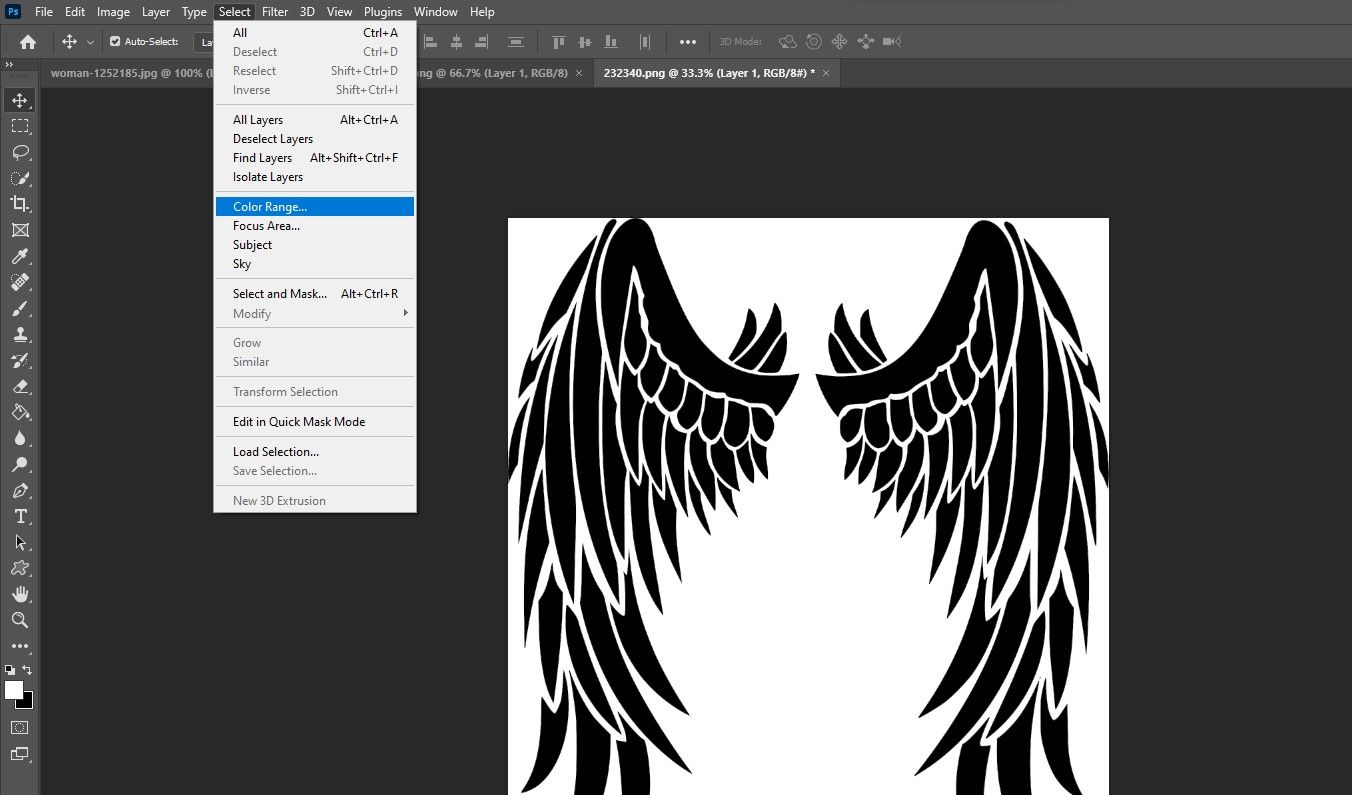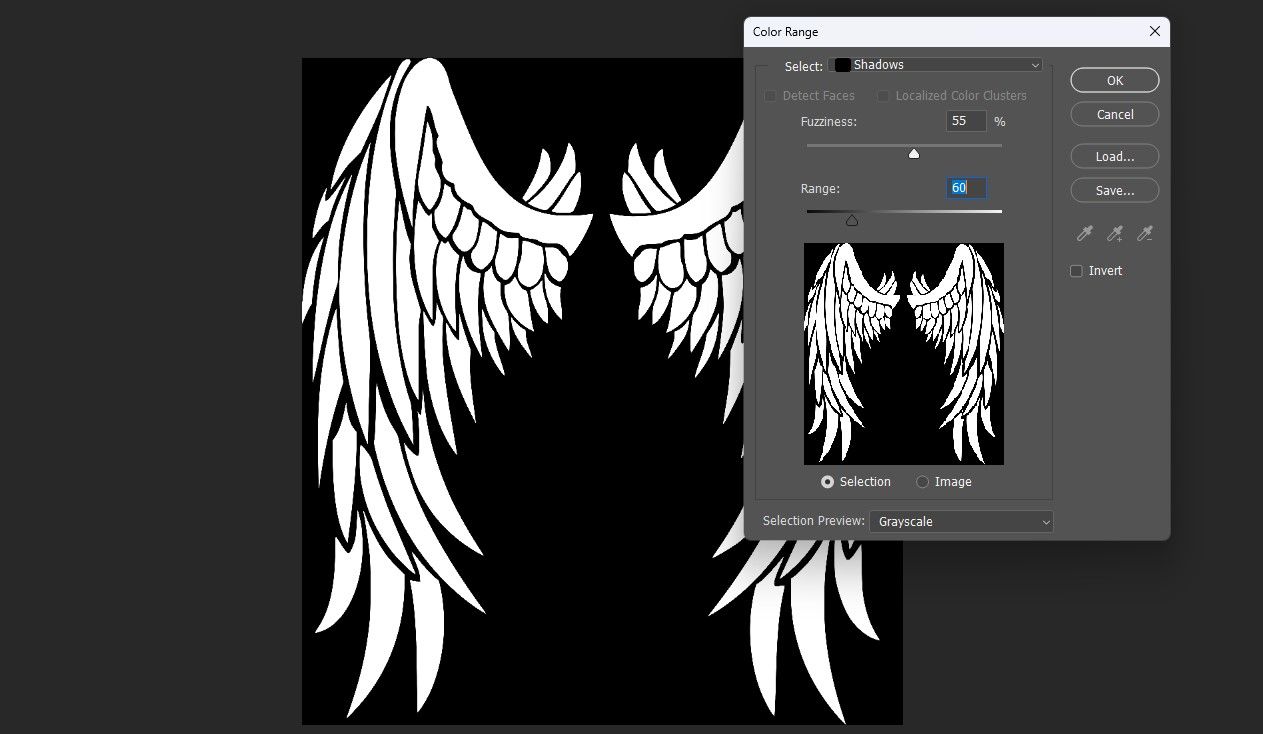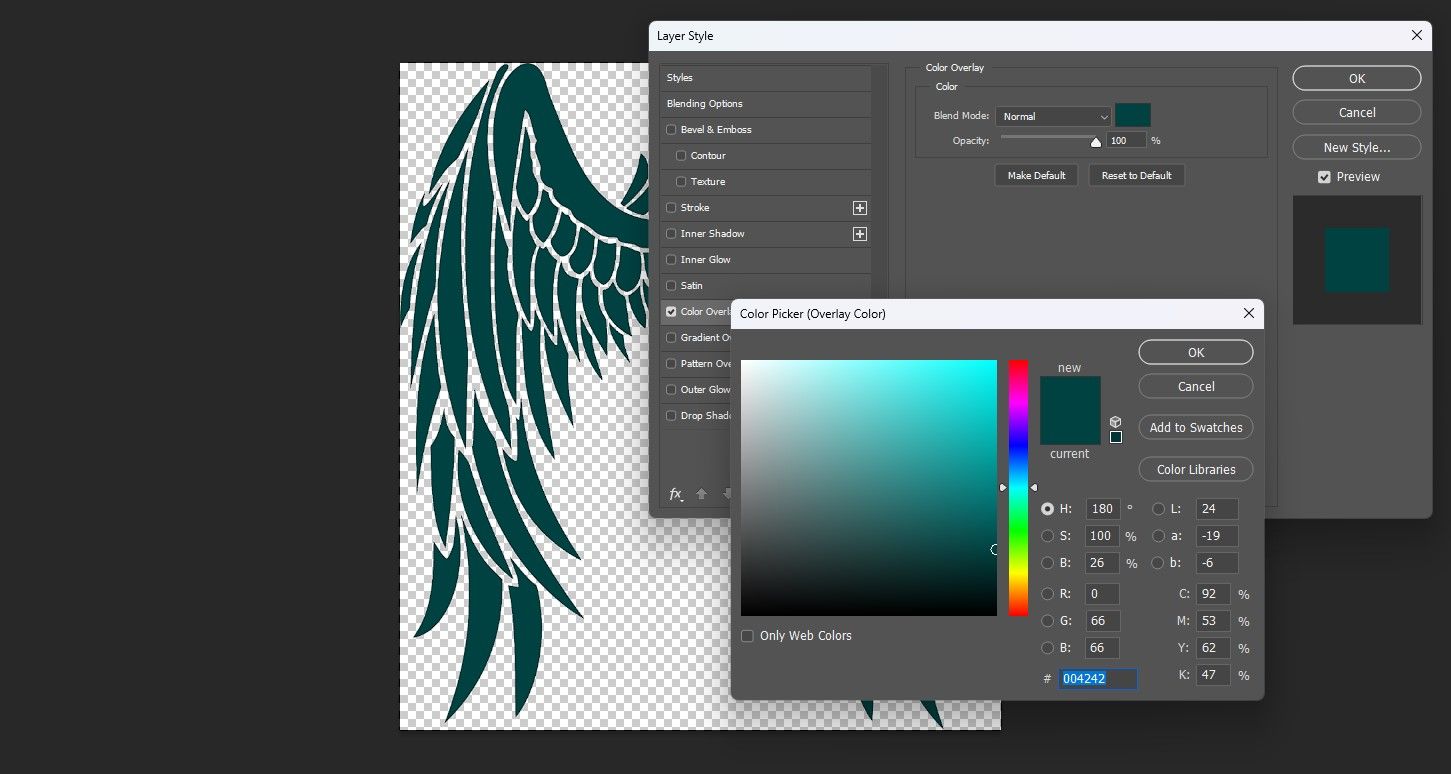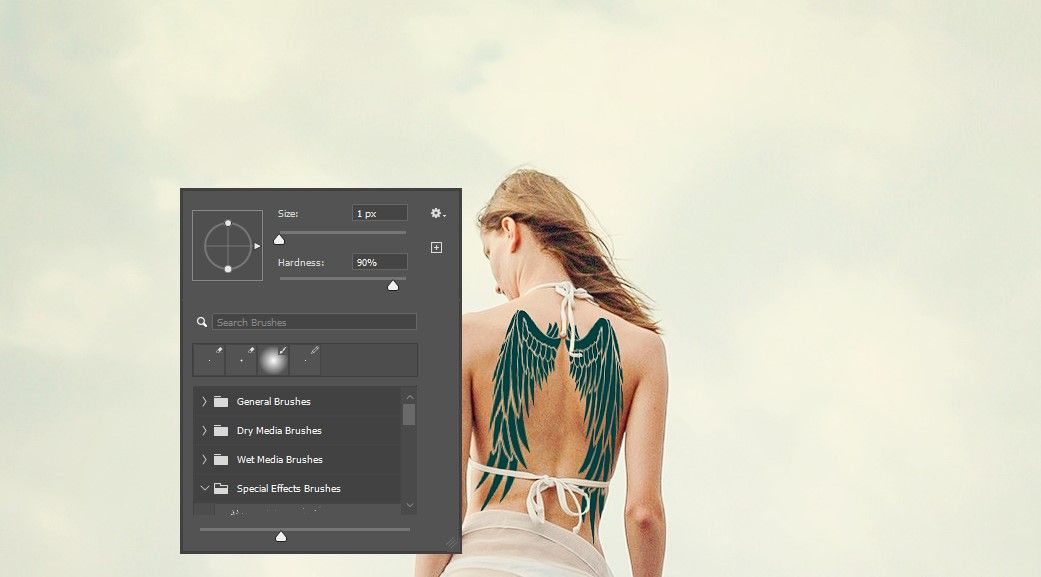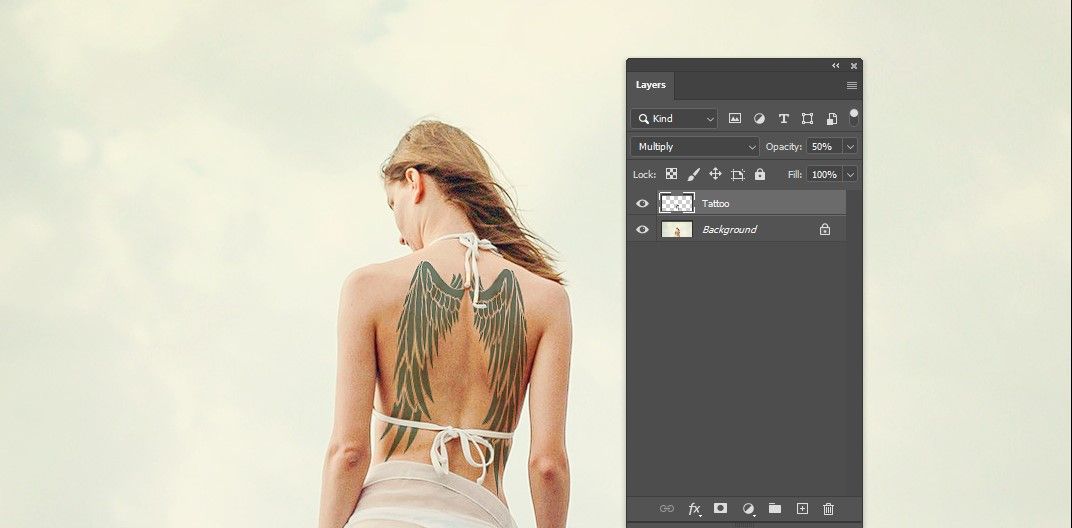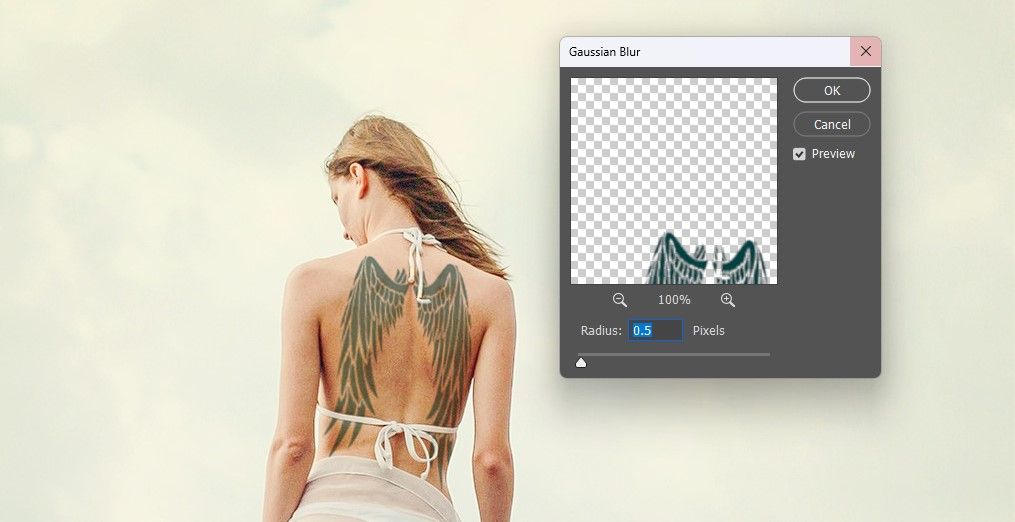.
Considerando a permanência das tatuagens e o potencial de arrependimento, é aconselhável pensar duas vezes antes de se comprometer com um design.
Felizmente, o Photoshop é mais do que capaz de salvá-lo de um possível remorso. Se você deseja fazer uma tatuagem, pode usar o Photoshop – em vez do espelho da sala – para visualizar uma tatuagem em si mesmo.
Claro, como qualquer outra tarefa, existem muitas técnicas para adicionar tatuagens a alguém no Photoshop. O método mais simples é colar a tatuagem, redimensioná-la e torná-la real. Vamos começar.
1. Prepare a imagem da tatuagem
O primeiro passo é preparar a imagem da tatuagem. Como você só precisa transferir a tinta para a pele, o fundo branco é supérfluo.
Se a imagem da sua tatuagem já tiver um fundo transparente, é bom pular esta etapa. Caso contrário, veja como você pode remover o fundo da imagem:
- Abra sua imagem de tatuagem no Photoshop.
- Vou ao Selecione cardápio.
- Clique em Gama de cores.
- Configure a seleção até que a tatuagem esteja totalmente selecionada. Você pode verificar a visualização para ter certeza.
- Quando estiver satisfeito com a seleção, clique em OK.
Agora a tinta da tatuagem está selecionada. Tudo o que resta é remover o fundo:
- Inverta a seleção pressionando Ctrl + Mudança + EU em seu teclado. Isso é Mudança + Cmd + EU no Mac.
- Imprensa Del no teclado para deletar o fundo branco.
A tinta está pronta. Se você está procurando algum realismo, pode dar à tinta uma cor verde oceano. Você pode fazer isso adicionando uma sobreposição de cores:
- Clique duas vezes na camada de tatuagem.
- Vá para Sobreposição de cores.
- Clique no retângulo colorido e insira a cor desejada. Nós fomos com # 004242.
- Clique OK.
Sua imagem de tatuagem está pronta para ir. É melhor cortar a imagem até seu conteúdo principal para que seja mais fácil trabalhar com ela mais tarde. Exporte sua imagem como um arquivo PNG e vamos para a próxima etapa.
2. Coloque e ajuste a tatuagem
Com a sua imagem de tatuagem pronta, agora você pode colocá-la onde quiser sem problemas. Depois de adicionar a tatuagem, tudo o que resta é redimensionar e ajustar a tatuagem.
- Abra sua foto no Photoshop.
- Arraste e solte a imagem da tatuagem em sua foto.
- Imprensa Ctrl + T no seu teclado para entrar no Free Transform. Isso é Cmd + T no Mac.
Você pode mover e redimensionar livremente a imagem da tatuagem agora. Uma vez que a posição e as dimensões sejam adequadas, deforme a imagem da tatuagem até que ela se encaixe perfeitamente:
- Selecione a camada de tatuagem.
- Vou ao Editar menu e clique Transformar.
- Selecione Urdidura.
- Deformar a tatuagem até que ela se encaixe.
Se a distorção por si só não funcionar, você pode usar outras ferramentas de transformação, como a Perspectiva, para fazê-la funcionar.
Não se preocupe com a imagem da tatuagem sobrepondo roupas ou cabelos. Depois de encaixar a tatuagem onde quiser, selecione a ferramenta Borracha e limpe as partes sobrepostas.
- Selecione a camada de tatuagem.
- Selecione os Apagador ferramenta pressionando E em seu teclado.
- Defina a dureza do pincel para 90%.
- Amplie a foto e diminua o tamanho do pincel Borracha.
- Limpe os bits sobrepostos.
Quanto mais esforço você colocar nessa parte, melhores serão seus resultados. Se a tatuagem não sobrepôs nada para começar, então você pode pular isso.
3. Toques Finais
Você colocou a tatuagem, mas parece mais um adesivo do que uma tatuagem. Para torná-lo real, você precisa misturá-lo com a pele. Um truque simples para conseguir isso é alterar o modo de mesclagem e a opacidade da camada no Photoshop:
- Selecione a camada de tatuagem.
- Mudar o Modo de mistura para Multiplicar.
- Diminuir Opacidade como você vê o ajuste. 50% deve ser bom o suficiente.
As tatuagens não são tão nítidas e claras na vida real. A tinta tende a se espalhar sob a pele, tornando a arte da tatuagem um pouco embaçada. Você pode simular isso com Gaussian Blur no Photoshop para fazer sua tatuagem parecer real. Veja como:
- Selecione a camada de tatuagem.
- Vou ao Filtro camada e selecione Borrão.
- Clique em Desfoque gaussiano.
- Diminua o raio do desfoque para algo em torno de 0,5 px. Apenas um pouco de desfoque será suficiente.
- Clique OK.
É isso! Sua tatuagem deve estar boa agora. Tente enviar os resultados para seus amigos e veja se eles surtam com sua nova tatuagem.
Uma tatuagem sem compromisso
Por mais estéticas que sejam as tatuagens, ninguém pode negar que também são dolorosas e duradouras. Com algum conhecimento básico do Photoshop, você pode facilmente adicionar tatuagens a qualquer pessoa e pular a dor e o compromisso.
Você acabou de obter o conhecimento do Photoshop através deste artigo, então agora tudo o que resta é explorar as possibilidades criativas do Photoshop e deixar sua imaginação correr solta. Vá em frente e faça tatuagens malucas para você e seus amigos!
Lembre-se de que adicionar tatuagens não é tudo o que você pode fazer com o Photoshop. Tem muito mais de onde veio isso.
.